Unser ultimativer Leitfaden zur Privatsphäre für Ihr FB-Konto

Informationen, die Sie online und in den sozialen Medien weitergeben, können auf vielfältige Weise so verwendet werden, dass Ihre Privatsphäre, Ihre Sicherheit und Ihre Finanzen beeinträchtigt werden.
Wenn Sie Facebook regelmäßig nutzen, ist es vielleicht an der Zeit, sich intensiver mit dem Thema Privatsphäre und Sicherheit zu befassen und einige Optionen so einzustellen, dass Ihre Privatsphäre möglichst gut vor Betrügern, Cybergaunern und anderen Personen mit bösen Absichten geschützt ist.
Überprüfen Sie als Allererstes das Passwort für Ihr Konto
Bevor Sie sich an die Privatsphäre-Einstellungen Ihres Kontos machen, sollten Sie möglicherweise über eine Änderung Ihres Passworts nachdenken. Ein sicheres Passwort ist die erste Verteidigungslinie, falls Ihre E-Mail-Adresse in die falschen Hände fällt.
So ändern Sie Ihr Passwort auf Facebook, wenn Sie bereits angemeldet sind:
1. Klicken Sie auf den kleinen Pfeil oben rechts in Facebook.
2. Wählen Sie Einstellungen und Privatsphäre, und klicken Sie dann auf Einstellungen.
3. Klicken Sie auf Sicherheit und Login.
4. Klicken Sie neben Passwort ändern auf Bearbeiten.
5. Geben Sie Ihr aktuelles Passwort und Ihr neues Passwort ein.
6. Klicken Sie auf Änderungen speichern.
Denken Sie daran, zusätzlich die zweistufige Authentifizierung zu aktivieren. Die Funktion ist ebenfalls im Bereich „Sicherheit und Anmeldung“ von Facebook verfügbar. Indem Sie diese zusätzliche Sicherheitsebene aktivieren, können Sie es Cyberkriminellen erschweren, mit einem gestohlenen oder offengelegten Passwort in Ihr Konto einzudringen.
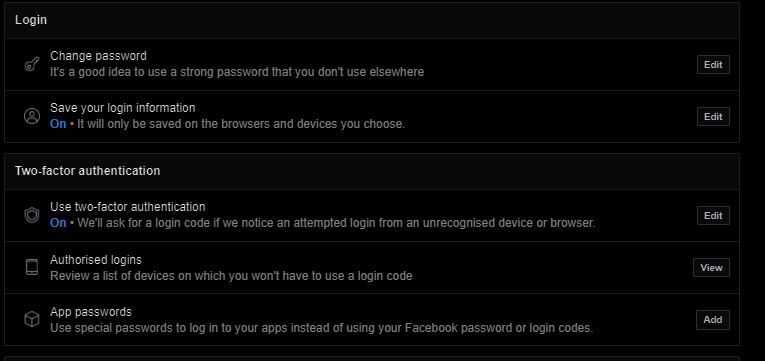
Verwalten Sie Ihren Freundeskreis auf Facebook
Wahrscheinlich haben Sie inzwischen eine ganze Reihe Facebook-Freunde. Aber haben Sie sich jemals die Zeit genommen, Ihre Liste durchzugehen, um zu sehen, wer das alles ist? Wollen Sie wirklich, dass völlig fremde Menschen Einblicke in Ihr reales und digitales Leben erhalten?
Das Bereinigen des Freundeskreises ist eine einfache Möglichkeit, Ihre Privatsphäre abzuschotten und Ihre Sicherheit zu erhöhen. Bevor Sie die Einstellungen zu Ihrer Sichtbarkeit auf Facebook ändern, sollten Sie die Liste Ihrer Facebook-Freunde durchsehen und eventuell diejenigen entfernen, die Sie nicht persönlich kennen. Bedenken Sie, dass einige Personen, von denen Sie in den sozialen Medien als Freund hinzugefügt wurden, möglicherweise nicht nur Gutes im Sinn haben.
Schränken Sie die Sichtbarkeit Ihrer Profilinformationen, Fotos und Beiträge ein
Wenn Sie die Plattform nicht nutzen, um sich selbst in den sozialen Medien bekannt zu machen und zu präsentieren, besteht eigentlich keine Notwendigkeit, dass die ganze Welt Ihre Profilinformationen, Beiträge, Fotos oder andere Daten von Ihnen sehen kann.
Sie können einschränken, wer Ihr Profil, Ihre Fotos und Ihre Beiträge sehen kann, indem Sie die Seite „Privatsphäre-Einstellungen und Tools“ aufrufen. Hier können Sie festlegen, wer Ihre zukünftigen Beiträge sehen kann, überprüfen, in welchen Beiträgen Sie markiert sind, die Zielgruppe für von Ihnen geteilte Beiträge einschränken und einstellen, wer sehen kann, welchen Freunden, Seiten und Listen Sie folgen.
Außerdem haben Sie hier die Möglichkeit, genau festzulegen, wie andere Personen Sie auf Facebook kontaktieren oder finden können. Schützen Sie Ihre digitale Privatsphäre, indem Sie in den meisten Kategorien die Option Nur ich auswählen.
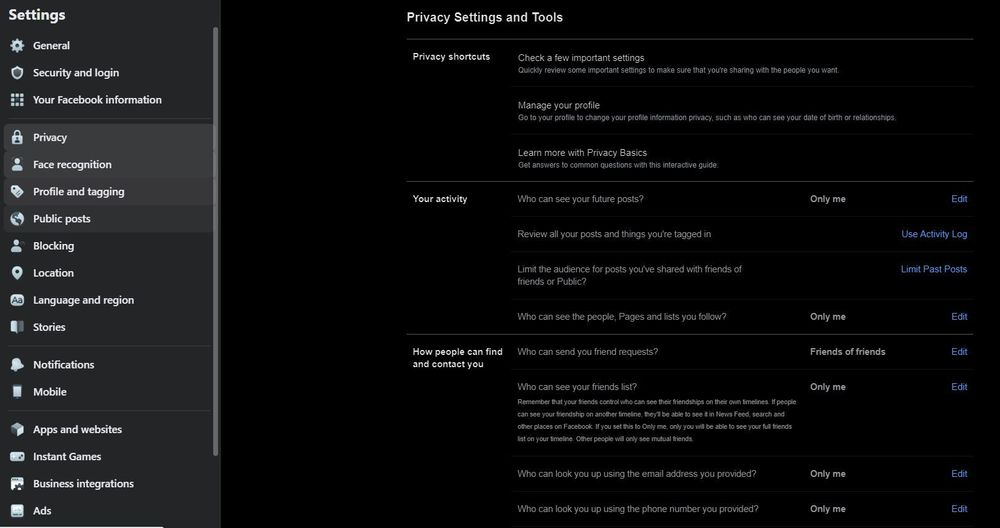
Sie sollten außerdem den Personenkreis, der sehen kann, was auf Ihrem Facebook-Profil und in Ihrer Timeline steht, entsprechend einschränken. Ansonsten sind Dinge, die Sie geteilt oder auf „öffentlich“ gesetzt haben, sogar für Personen sichtbar, die nicht bei Facebook angemeldet sind.
So ändern Sie allgemeine Infos auf Facebook:
1. Klicken Sie oben rechts auf der Seite auf Ihr Profilbild.
2. Klicken Sie auf Info und dann auf Kontaktinformationen und allgemeine Infos.
3. Ändern Sie die angezeigten Informationen nach Bedarf.
4. Ändern Sie die Privatsphäre-Einstellungen Ihrer Infos, indem Sie eine geeignete Option auswählen (z. B. „Nur ich“).
5. Klicken Sie auf Speichern.
Eventuell sollten Sie auch in anderen Abschnitten Änderungen vornehmen, z. B. „Arbeit und Ausbildung“, „Ehemalige Wohnorte“ oder „Familie und Beziehungen“.
Hinweis: Vermeiden Sie es, Ihre E-Mail-Adresse und Telefonnummer öffentlich bekanntzugeben. Alle Informationen, die Sie online weitergeben, können dazu verwendet werden, Sie zu betrügen, Ihrem Online-Ruf zu schaden oder Sie zur Zielscheibe von Identitätsdieben zu machen.
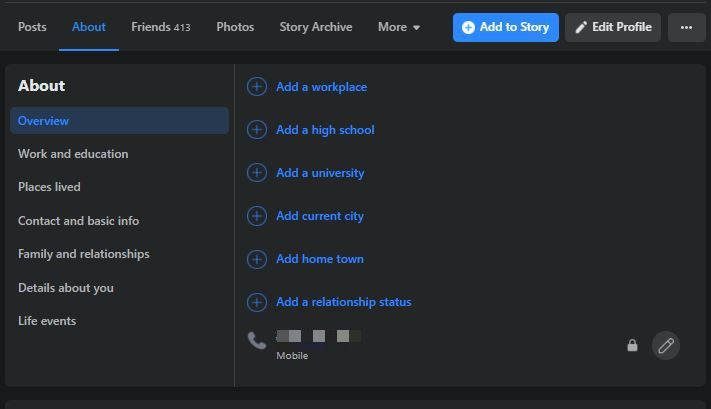
Schränken Sie Ihre Online-Sichtbarkeit ein
Standardmäßig wird Ihr Facebook-Profil bei jeder Google-Suche angezeigt, die Ihren Namen enthält. Sie können jedoch die Einstellungen verändern, sodass Ihr Profil schwerer zu finden ist.
Die Standardeinstellungen von Facebook gestatten, dass Ihr Benutzerprofil in jeder Google-Suche erscheint, die Ihren Namen enthält. Es ist aber möglich, die Einstellungen so zu ändern, dass man Ihr Profil in Google nicht so leicht findet. Und wenn Sie schon dabei sind, können Sie auch festlegen, wer Ihnen Freundschaftsanfragen senden darf und wer Sie über die mit Ihrem Konto verknüpfte E-Mail-Adresse oder Telefonnummer finden kann.
So ändern Sie diese Einstellung:
1. Klicken Sie auf den kleinen Pfeil oben rechts in Facebook.
2. Wählen Sie Einstellungen und Privatsphäre, und klicken Sie dann auf Einstellungen.
3. Klicken Sie in der linken Spalte auf Privatsphäre.
4. Klicken Sie neben Möchtest du, dass Suchmaschinen außerhalb von Facebook einen Link zu deinem Profil anzeigen? auf „Bearbeiten“.
5. Entfernen Sie das Häkchen, und wählen Sie bei der Bestätigungsabfrage „Deaktivieren“.
App-Berechtigungen auf Facebook anpassen
Für die Zeit, in der Sie auf Facebook aktiv sind, haben Sie wahrscheinlich anderen Apps die Erlaubnis erteilt, auf Ihr Facebook-Profil, einschließlich einer Reihe von Informationen über Sie, zuzugreifen. Gehen Sie zu den Einstellungen unter „Apps und Websites“, um zu sehen, welche Plattformen mit Ihrem Facebook-Konto verknüpft sind.
1. Klicken Sie auf den kleinen Pfeil oben rechts in Facebook.
2. Wählen Sie Einstellungen und Privatsphäre, und klicken Sie dann auf Einstellungen.
3. Klicken Sie in der linken Spalte auf Apps und Websites.
4. Klicken Sie neben dem Namen der App auf Entfernen.
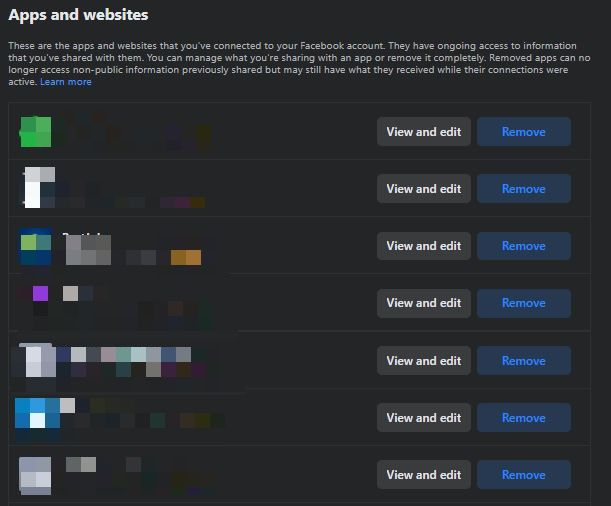
Deaktivieren Sie die Gesichtserkennung
Facebook bietet auch eine Option zur Gesichtserkennung. Damit kann die Social Media-Plattform Fotos und Videos analysieren, um festzustellen, „ob du auf einem Foto oder Video in Facebook zu sehen bist“. Dazu gehören auch Profilbilder oder Fotos und Videos, wo Sie markiert sind. Diese Funktion kann auch zum Schutz vor Identitätsmissbrauch verwendet werden, da sie erkennen kann, wenn Sie auf dem Profilbild einer anderen Person erscheinen. Sobald die Einstellung deaktiviert ist, löscht Facebook Ihre Gesichtserkennungsvorlage und schlägt anderen Personen nicht vor, Sie in Fotos zu markieren.
Das Ausschalten dieser Funktion ist ganz einfach:
1. Klicken Sie auf den kleinen Pfeil oben rechts in Facebook.
2. Wählen Sie Einstellungen und Privatsphäre, und klicken Sie dann auf Einstellungen.
3. Klicken Sie in der linken Spalte auf Gesichtserkennung.
4. Klicken Sie neben Möchtest du zulassen, dass Facebook Dich auf Fotos und in Videos erkennt? auf Bearbeiten.
5. Wählen Sie Nein.
Passen Sie Ihre Werbepräferenzen an
Das Werbesystem von Facebook ist Teil der nicht leicht zu durchschauenden Marketing-Dienstleistungen der Plattform. Obwohl Sie nicht viel tun können, um Ihre Daten geheim zu halten, bietet Facebook eine gewisse Kontrolle über die Werbepräferenzen, einschließlich der außerhalb von Facebook angezeigten Werbeanzeigen. Im Bereich Werbepräferenzen können Sie einen Teil der Daten verwalten, die für Werbeanzeigen verwendet werden, mit denen Sie angesprochen werden sollen.

Im ersten Abschnitt, Daten von Partnern zu deinen Aktivitäten, können Sie entscheiden, ob Facebook basierend auf den von seinen Partnern gesammelten Daten personalisierte Werbeanzeigen zeigen darf. DeaktivierenSie diese Funktion.
Im Bereich Werbung außerhalb von Facebookkönnen Sie festlegen, wie Werbetreibende Sie anhand Ihrer Facebook-Aktivitäten außerhalb von Facebook erreichen können. Deaktivieren Sie diese Funktion, indem Sie Nicht zugelassen wählen.
Im Bereich „Social Interactions“ können Sie festlegen, ob Ihre Freunde Ihre Reaktionen auf Seiten, App-Nutzung und Veranstaltungen (also „Gefällt mir“ usw.) im Zusammenhang mit Werbung sehen können, die ihnen präsentiert wird. Hier können Sie die Einstellung „Nur ich“ wählen.
Die übermäßige Weitergabe von Informationen in den sozialen Medien kann schwerwiegende Folgen haben, da Cyberkriminelle und Betrüger Sie anhand Ihrer Angaben aus einer Vielzahl von möglichen Zielpersonen heraussuchen können. Es gibt kein hundertprozentig sicheres Verfahren, mit dem Sie sich davor schützen können, Opfer eines Identitätsdiebstahls zu werden. Sie können jedoch proaktiv vorgehen und in Ihrem Online-Verhalten empfohlene Praktiken anwenden, um das Risiko zu verringern.
Mit Bitdefender können Sie sicherstellen, dass Sie die Kontrolle behalten, und gleichzeitig Ihren digitalen Fußabdruck minimieren.
tags
Autor

The meaning of Bitdefender’s mascot, the Dacian Draco, a symbol that depicts a mythical animal with a wolf’s head and a dragon’s body, is “to watch” and to “guard with a sharp eye.”
Alle Beiträge sehenJetzt sofort Top Beitrag
Spionagesoftware Pegasus nutzte bei letzten Angriffen auf zivilgesellschaftliche Ziele neuartige Exploits
April 26, 2023
Sicheres Online-Trading? Mit diesen Cybersicherheitstipps kein Problem
März 24, 2023
Wird Ihr Netflix-Konto vielleicht auch schon im Darkweb angepriesen? So schützen Sie es
August 26, 2021
Schad-Apps rund um das Thema Impfungen: So immunisieren Sie Ihr Android-Gerät
Mai 12, 2021
FOLLOW US ON SOCIAL MEDIA
Das könnte Sie auch interessieren
Bookmarks








